Sabit diske erişim nasıl geri kazanılır, sabit disk açılamaması hatası nasıl düzeltilir

Bu yazımızda, sabit diskiniz bozulduğunda ona nasıl yeniden erişebileceğinizi anlatacağız. Haydi gelin birlikte izleyelim!
Microsoft Windows'u acemi bir kullanıcı olsanız bile kurmak oldukça kolaydır. Ancak bu, bu süreçte hataların olmayacağı anlamına gelmiyor.
Windows 10'da en sık karşılaşılan kurulum engellerinden biri "Yeni bir bölüm oluşturulamadı" hatasıdır. Bu hatanın ortaya çıkmasının birçok nedeni olabilir. Ancak aşağıdaki yöntemleri uygulayarak bu sorunu kolayca çözebilirsiniz.
Diğer tüm harici ve dahili depolama aygıtlarının bağlantısını kesin
Bölme hatalarının arkasındaki en yaygın nedenlerden biri, bağlı diğer çevre birimlerinden kaynaklanan parazittir. Bu nedenle hatayı teşhis ederken yapmanız gereken ilk adım, Windows'u yüklemek için kullandığınız ana sabit disk (HDD) ve USB haricindeki tüm harici ve dahili depolama aygıtlarını çıkarmaktır.
Bunlara harici sabit diskler, SSD'ler , USB'ler ve SD kartlar dahildir. Karışıklığı önlemek için harici USB WiFi ve Bluetooth adaptörlerini çıkarın.

Dahili sabit diskleri çıkarmak çok karmaşıksa, bunları BIOS'u kullanarak devre dışı bırakabilirsiniz . Adımlar kart üreticisine göre değişse de süreç aşağıdaki gibi olacaktır:
Adım 1 : Bilgisayarınızı açtığınızda üretici logosunu gördüğünüz anda F2 veya DEL tuşuna basın. Tam anahtarlar üreticiden üreticiye değişecektir.
Adım 2 : BIOS'a girdiğinizde bilgisayarınıza bağlı tüm aygıtları listeleyen menüyü arayın.
Adım 3 : Windows'u yükleyeceğiniz depolama aygıtı dışında tüm depolama aygıtlarını kapatın.
Adım 4 : Bilgisayarınızı yeniden başlatın.
Windows önyükleme aygıtı oluşturmak için üçüncü taraf yazılım nasıl kullanılır
Bazen "Yeni Bir Bölüm Oluşturamadık" hatası, düzgün oluşturulmamış bir Windows önyükleme aygıtından kaynaklanabilir. Bu genellikle Windows Media Creation Tool hatasıdır. Bu olasılığı ortadan kaldırmak için, cihazı üçüncü parti bir yazılım kullanarak önyüklenebilir hale getirin. ISO'dan Windows önyüklenebilir USB oluşturmak için birçok program bulunmaktadır .
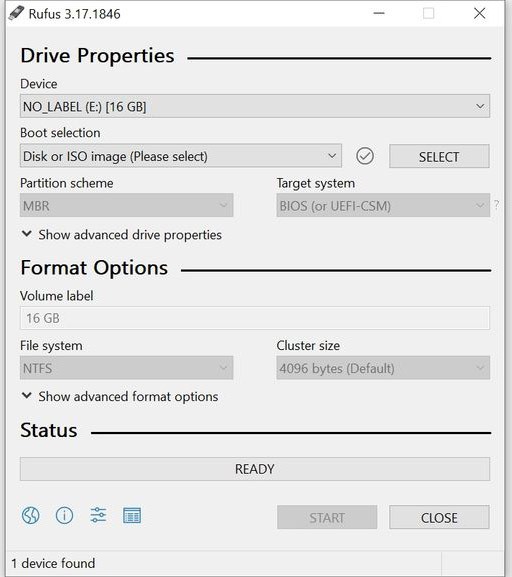
Okuyucular aşağıdaki talimatlardan birine başvurabilirler:
Sabit disk sürücüsü ilk önyükleme aygıtı olarak nasıl ayarlanır
Normalde Windows kurulumunda ilk boot aygıtı USB veya CD olacaktır. Ancak bunu yapmanın Windows'un USB veya CD'yi sabit disk sanmasına ve "Yeni Bir Bölüm Oluşturamadık" hatasına yol açabileceği durumlar da vardır.
Neyse ki, bu sorun sabit sürücüyü ilk önyükleme aygıtı olarak seçerek kolayca çözülebilir:

Adım 1 : Windows'u içeren USB veya CD'yi bilgisayarınızdan çıkarın.
Adım 2 : Anakart BIOS'una girin.
Adım 3 : Şimdi BIOS'ta önyükleme menüsünü bulun. Kolay arama için anakart kılavuzuna başvurabilirsiniz.
Adım 4 : Önyükleme aygıtlarını listeleyen menüde, sabit sürücünün en üstte olduğundan, yani bunun ilk önyükleme aygıtı olduğundan emin olun.
Adım 5 : Bunu yaptıktan sonra Windows USB veya CD'nizi takın ve bilgisayarınızı yeniden başlatın.
Adım 6 : Bilgisayarınız yeniden başlatıldıktan hemen sonra F8, F10, F11 veya F12 tuşuna basarak önyükleme menüsüne girin. Anakartınıza bağlı olarak yukarıda belirtilen tuşlardan herhangi biri olabilir. Lütfen kılavuza bakınız.
Adım 7 : Bu menüden önyükleme aygıtı olarak USB veya CD'yi seçin.
Adım 8 : Windows'u yüklemeye devam edin.
Yeni bir bölüm oluşturmak için Diskpart'ı kullanın
Windows kurulumu sırasında yeni bölümler oluşturmak için Diskpart yardımcı programı kullanılabilir. Windows kurulumu sırasında Komut İstemi kullanılarak çalıştırılır .
Aşağıdaki adımları uygulamadan önce verilerinizi yedeklemeyi unutmayın, çünkü bu adımlar sabit diskinizi tamamen silecektir.
Diskpart'ı kullanarak yeni bir bölüm oluşturmanın yolu şöyledir:
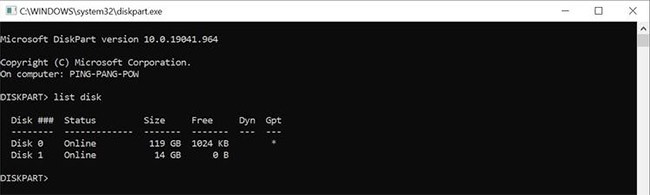
Adım 1 : "Yeni bir bölüm oluşturulamadı" hatasını aldığınız anda kurulum sihirbazını kapatın. Daha sonra Onar seçeneğine tıklayın .
Adım 2 : Şimdi Gelişmiş Araçlar'a gidin ve ardından Komut İstemi'ne tıklayın .
Adım 3 : Komut İstemi konsolunda, start diskpart yazın ve Enter'a basın.
Adım 4 : Daha sonra list disk yazıp Enter'a basın . Bu, bilgisayarınıza bağlı sabit disklerin (HDD'lerin) bir listesini görüntüler.
Adım 5 : Bölümlemek istediğiniz sabit sürücünün yanındaki ilgili numarayı bulun. Select disk x yazın (burada x'i sabit disk numaranızla değiştirin).
Adım 6 : Şimdi aşağıda listelenen komut dizisini girmeniz gerekecektir.
Adım 7 : İşlem tamamlandıktan sonra Komut İstemi'ni kapatın. Bunu yapmak için konsola exit yazabilirsiniz .
Adım 8 : Windows kurulum sürecini yeniden başlatın.
Windows Bölümü GPT Biçimine Nasıl Dönüştürülür
GPT bölümlendirmenin varsayılan MBR biçimine göre daha az sınırlaması vardır. Bu yüzden bölümü GPT formatına çevirip ardından Windows'u kurmakta fayda var. Burada da Diskpart yardımcı programını kullanmanız gerekecektir. Tek uyarı, bölüm formatını MBR'den GPT'ye dönüştürmenin tüm dosyaları sileceğidir, bu yüzden devam etmeden önce tüm önemli verilerinizi yedeklediğinizden emin olun.
Windows bölümünüzü GPT formatına nasıl dönüştürebileceğinizi aşağıda bulabilirsiniz:
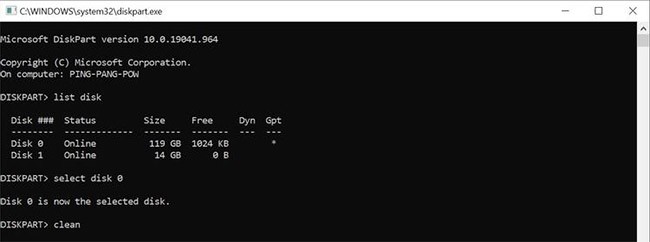
Adım 1 : Komut İstemi'ni açmak için yukarıdaki 1. ve 2. adımları izleyin .
Adım 2 : Komut İstemi konsoluna start diskpart yazın ve Enter'a basın.
Adım 3 : Daha sonra list disk yazıp Enter'a basın .
Adım 4 : Şimdi select disk x yazın ; burada x , sabit disk listesinin yanındaki sayıya karşılık gelir.
Adım 5 : Devam etmeden önce sabit sürücünüzü tamamen silmeniz gerekecektir. Bunu yapmak için clean yazıp Enter'a basın .
Adım 6 : Son olarak convert gpt yazıp Enter'a basın .
Adım 7 : İşlemin tamamlanmasını bekleyin, ardından Windows'u tekrar yüklemeyi deneyin.
Yukarıda sıralanan yöntemleri kullanarak "Yeni Bir Bölüm Oluşturamadık" hatasını kolayca giderebilir ve Windows'u sorunsuz bir şekilde kurabilirsiniz. Ancak, diğer yaygın Windows kurulum hatalarıyla da karşılaşabilirsiniz. Dolayısıyla, bu sorunları çözmek için atabileceğiniz adımları anlamak en iyisidir.
Bu yazımızda, sabit diskiniz bozulduğunda ona nasıl yeniden erişebileceğinizi anlatacağız. Haydi gelin birlikte izleyelim!
İlk bakışta AirPods, diğer gerçek kablosuz kulaklıklara benziyor. Ancak birkaç az bilinen özelliği keşfedilince her şey değişti.
Apple, yepyeni buzlu cam tasarımı, daha akıllı deneyimler ve bilindik uygulamalarda iyileştirmeler içeren büyük bir güncelleme olan iOS 26'yı tanıttı.
Öğrencilerin çalışmaları için belirli bir dizüstü bilgisayara ihtiyaçları vardır. Bu dizüstü bilgisayar, seçtikleri bölümde iyi performans gösterecek kadar güçlü olmasının yanı sıra, tüm gün yanınızda taşıyabileceğiniz kadar kompakt ve hafif olmalıdır.
Windows 10'a yazıcı eklemek basittir, ancak kablolu cihazlar için süreç kablosuz cihazlardan farklı olacaktır.
Bildiğiniz gibi RAM, bir bilgisayarda çok önemli bir donanım parçasıdır; verileri işlemek için bellek görevi görür ve bir dizüstü bilgisayarın veya masaüstü bilgisayarın hızını belirleyen faktördür. Aşağıdaki makalede, WebTech360, Windows'ta yazılım kullanarak RAM hatalarını kontrol etmenin bazı yollarını anlatacaktır.
Akıllı televizyonlar gerçekten dünyayı kasıp kavurdu. Teknolojinin sunduğu pek çok harika özellik ve internet bağlantısı, televizyon izleme şeklimizi değiştirdi.
Buzdolapları evlerde sıkça kullanılan cihazlardır. Buzdolapları genellikle 2 bölmeden oluşur, soğutucu bölme geniştir ve kullanıcı her açtığında otomatik olarak yanan bir ışığa sahiptir, dondurucu bölme ise dardır ve hiç ışığı yoktur.
Wi-Fi ağları, yönlendiriciler, bant genişliği ve parazitlerin yanı sıra birçok faktörden etkilenir; ancak ağınızı güçlendirmenin bazı akıllı yolları vardır.
Telefonunuzda kararlı iOS 16'ya geri dönmek istiyorsanız, iOS 17'yi kaldırma ve iOS 17'den 16'ya geri dönme konusunda temel kılavuzu burada bulabilirsiniz.
Yoğurt harika bir besindir. Her gün yoğurt yemek faydalı mıdır? Her gün yoğurt yediğinizde vücudunuzda nasıl değişiklikler olur? Hadi birlikte öğrenelim!
Bu yazıda en besleyici pirinç türleri ve seçtiğiniz pirincin sağlık yararlarından nasıl en iyi şekilde yararlanabileceğiniz ele alınıyor.
Uyku düzeninizi ve uyku vakti rutininizi oluşturmak, çalar saatinizi değiştirmek ve beslenmenizi buna göre ayarlamak, daha iyi uyumanıza ve sabahları zamanında uyanmanıza yardımcı olabilecek önlemlerden birkaçıdır.
Kiralayın Lütfen! Landlord Sim, iOS ve Android'de oynanabilen bir simülasyon mobil oyunudur. Bir apartman kompleksinin ev sahibi olarak oynayacak ve dairenizin içini iyileştirme ve kiracılar için hazır hale getirme amacıyla bir daireyi kiralamaya başlayacaksınız.
Bathroom Tower Defense Roblox oyun kodunu alın ve heyecan verici ödüller için kullanın. Daha yüksek hasara sahip kuleleri yükseltmenize veya kilidini açmanıza yardımcı olacaklar.













